Con gli Hot Corners gli utenti possono eseguire diverse operazioni, come visualizzare il desktop, lanciare il Launcher o visualizzare tutte le finestre aperte e i desktop virtuali con un semplice gesto del polso.
Tuttavia, per iniziare a usare gli Hot Corners, è necessario prima configurare questa funzione. È inoltre necessario specificare le azioni necessarie per ogni angolo.
Cosa sono gli hot corner su Mac?
Hot Corners è un firmware integrato in OS Mac che lancia altri programmi quando si passa il cursore in un angolo dello schermo.
Gli Hot Corner possono essere impostati per avviare qualsiasi programma o app ed eseguire determinate operazioni, come bloccare lo schermo, andare a dormire o aprire Launchpad per trovare rapidamente le applicazioni.
Il Mac ha un angolo dello schermo impostato di default per funzionare con gli Hot Corners. Se non avete mai impostato questo programma, quando passate il mouse sull’angolo in basso a destra dello schermo appare una breve nota che vi spiega come funziona questa funzione.
Come configurare gli Hot Corners in macOS?
La configurazione di Hot Corners varia a seconda della versione del sistema operativo. Scegliete quindi il vostro macOS e seguite i passaggi seguenti:
Come impostare gli Hot Corner su macOS Ventura 13?
Per configurare gli Hot Corners su un Mac, procedere come segue:
- Fate clic sull’icona Apple nell’angolo superiore sinistro dello schermo e selezionate “Impostazioni di sistema“.
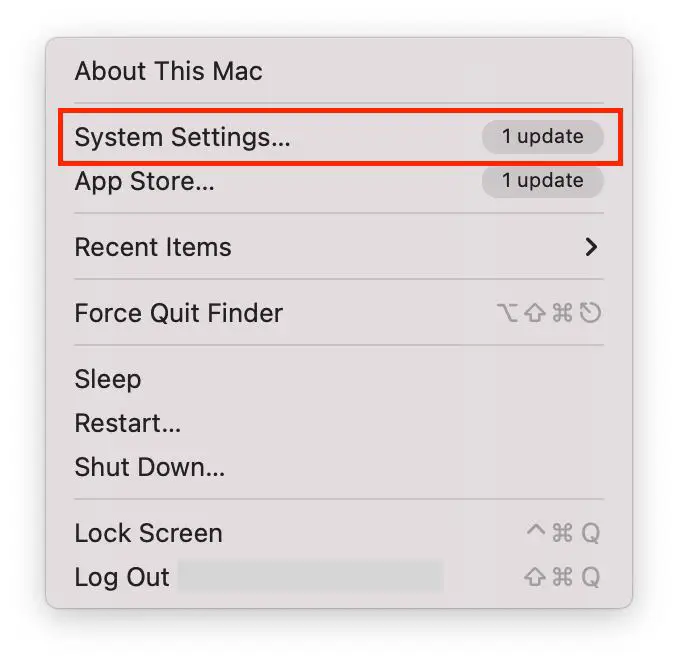
- Quindi selezionare “Desktop e Dock” sul lato sinistro dello schermo.
- In questa sezione è necessario scorrere verso il basso e fare clic su “Angoli caldi“.
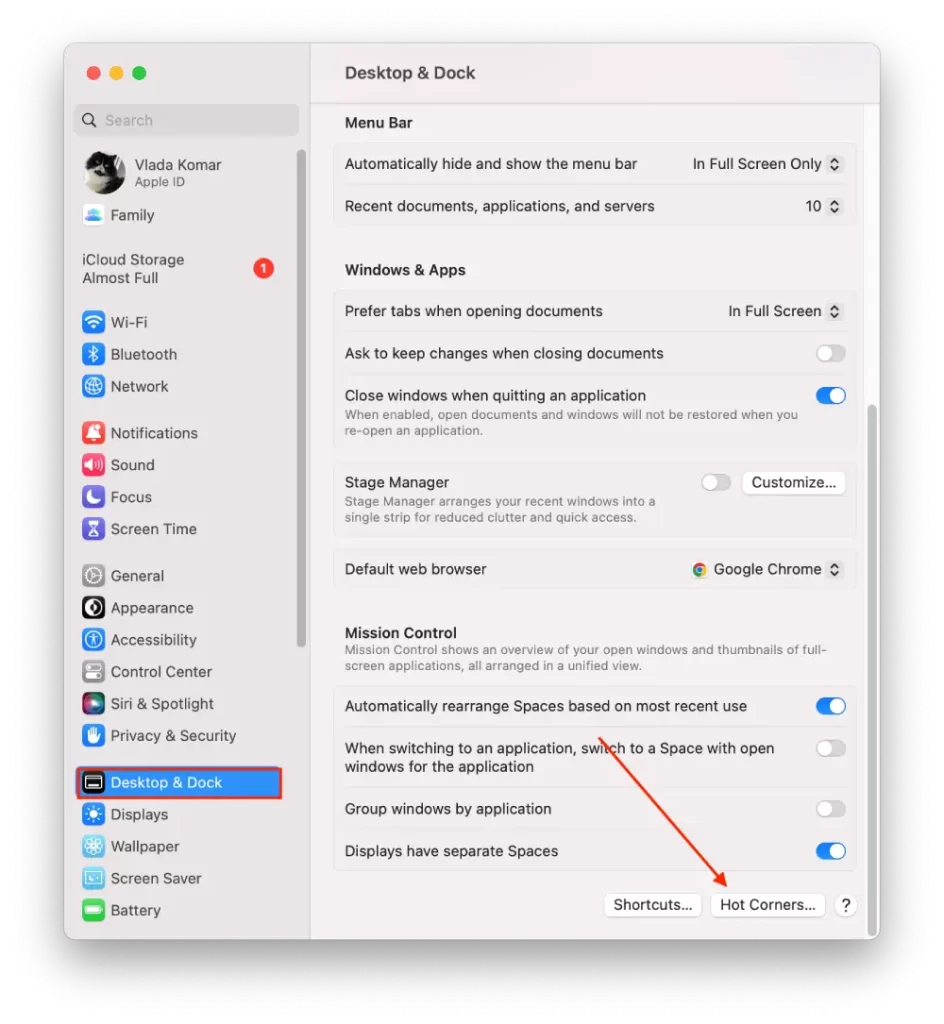
- Si aprirà una finestra con 4 campi in cui si dovrà scegliere un’azione. Avrete davanti a voi 10 azioni.
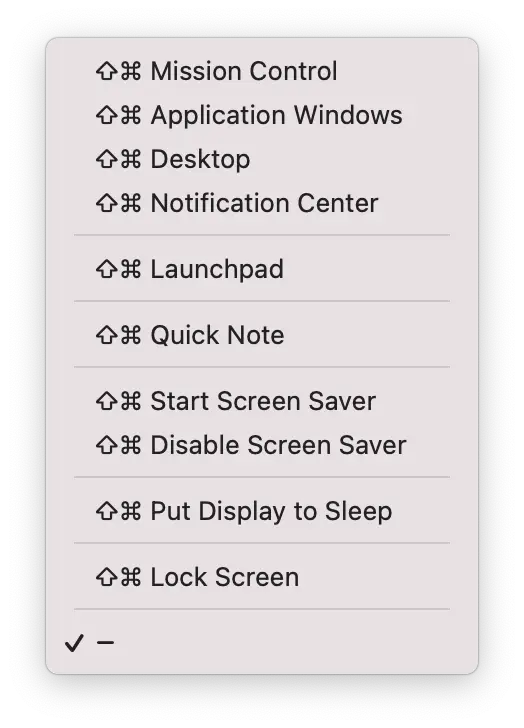
- Dopo aver selezionato ogni azione nell’angolo desiderato, fare clic su “Fine“.
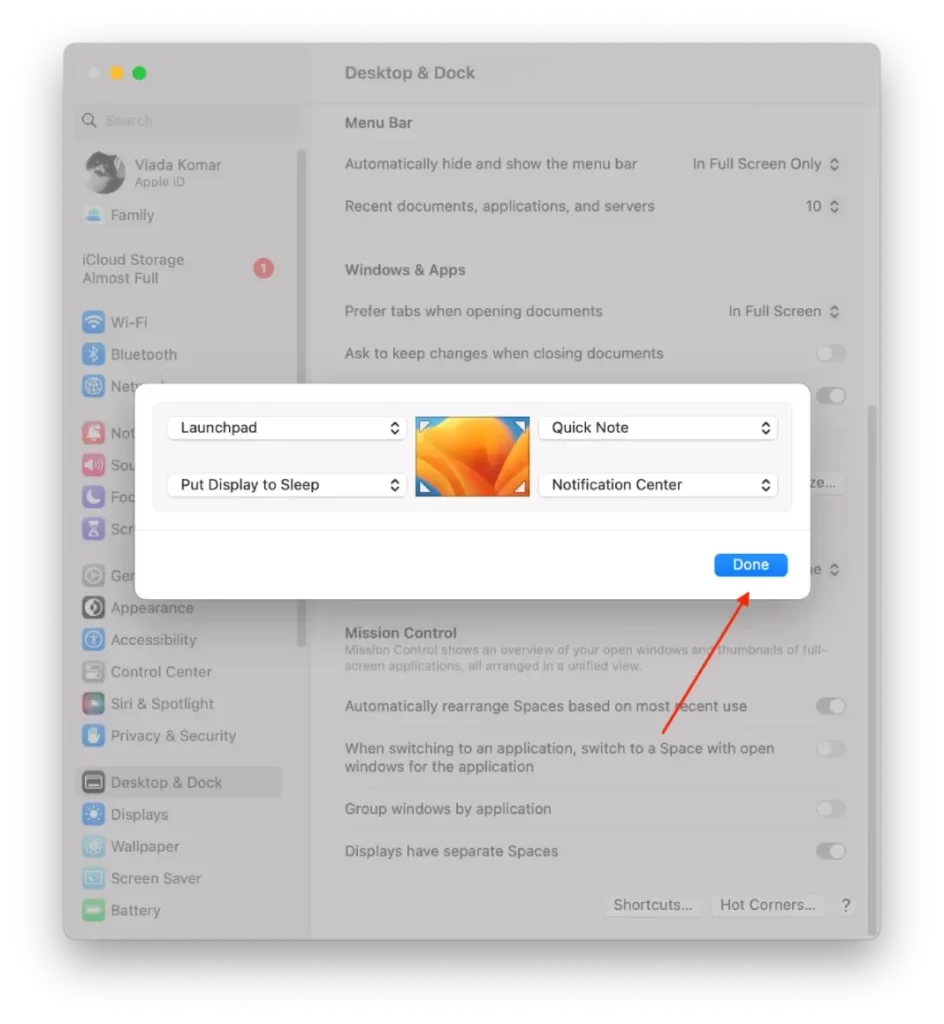
Come configurare gli Hot Corner su macOS Monterey 12 e macOS Big Sur11?
Per configurare Hot Corners su macOS Monterey 12 o macOS Big Sur 11, seguite la procedura seguente:
- È necessario fare clic sull’icona Apple e selezionare “Preferenze di sistema“.
- Fare quindi clic su “Desktop e screensaver”, quindi su “Screensaver”.
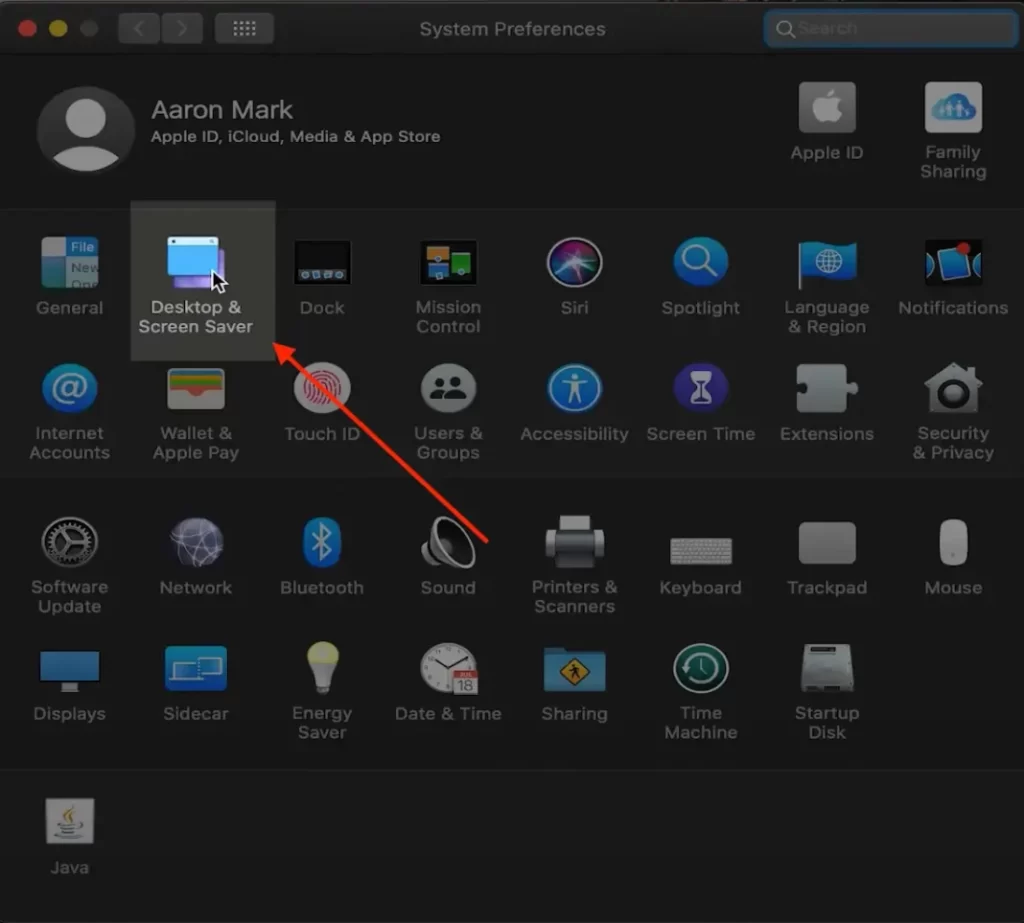
- Quindi fare clic su “Angoli caldi”.
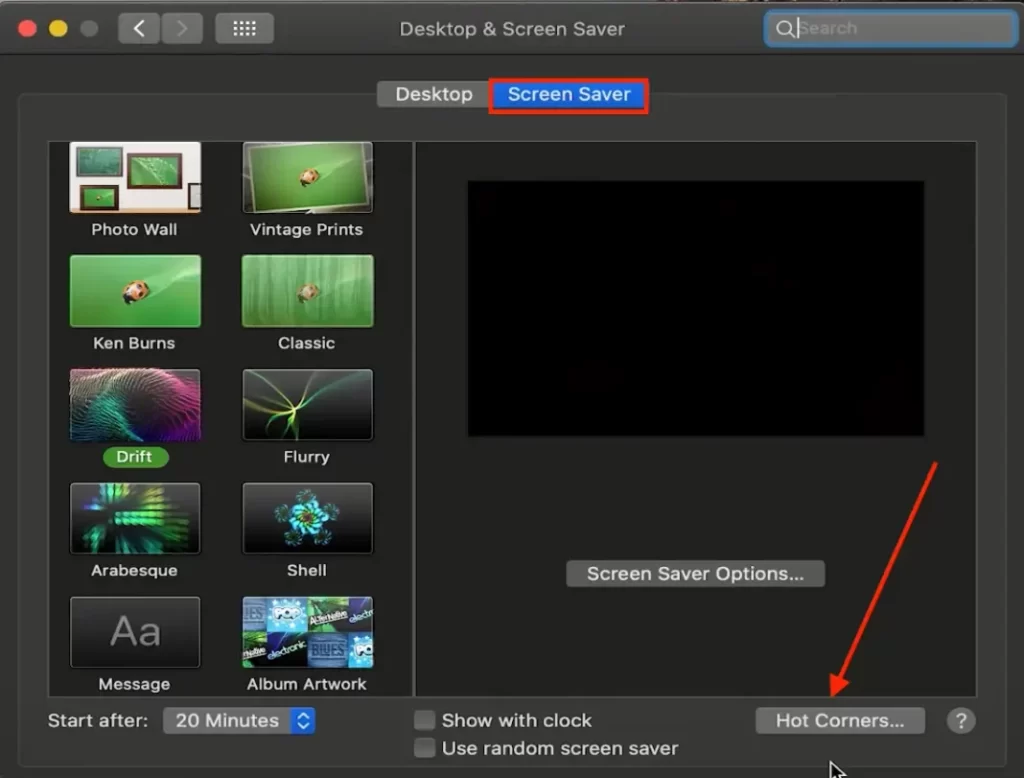
- Nella finestra visualizzata, selezionare l’angolo dello schermo desiderato e l’azione da eseguire quando viene attivato.
- Fare clic su “OK”.
Come impostare gli Hot Corner sulle versioni precedenti di macOS 10 e macOS High Sierra?
Per configurare gli Hot Corners su versioni precedenti di macOS, seguite la procedura seguente:
- È necessario fare clic sull’icona Apple e selezionare “Preferenze di sistema“.
- Fare quindi clic su “Desktop e screensaver”, quindi su “Screensaver”.
- Selezionare “Controllo missione” nella nuova finestra.
- Quindi fare clic su “Angoli caldi”.
- Quindi, fare clic sul menu a comparsa dell’angolo che si desidera utilizzare e selezionare “Abilita salvaschermo”.
- Quindi fare clic su “OK”.
Una volta impostati gli Hot Corners sul Mac, è possibile attivarli. Per farlo, è necessario spostare il cursore del mouse nell’angolo dello schermo in cui è assegnata l’azione. È inoltre possibile modificare o disattivare gli Hot Corners in qualsiasi momento. Per farlo, tornare alle impostazioni degli Angoli caldi.
Cosa si può allestire a Hot Corners?
L’azione in Hot Corners si riferisce alla funzione o all’attività che viene attivata quando si sposta il cursore del mouse in un angolo specifico dello schermo. macOS offre una serie di azioni che possono essere assegnate a ciascuno dei quattro angoli, tra cui:
Controllo missione
Questa azione visualizza tutte le finestre e i desktop virtuali aperti, facilitando il passaggio da un’applicazione all’altra o da una finestra all’altra.
Finestre di applicazione
Questa azione mostra tutte le finestre dell’applicazione corrente, facilitando il passaggio da un documento all’altro o da una vista all’altra all’interno di un’applicazione.
Desktop
Questa azione mostra il desktop, nascondendo tutte le finestre aperte.
Cruscotto
Questa azione mostra la Dashboard, che contiene una serie di widget per il meteo, le azioni, la calcolatrice e altro ancora.
Centro notifiche
Questa azione visualizza il Centro notifiche, che mostra i messaggi in arrivo, i promemoria e gli avvisi.
Launchpad
Questa azione visualizza il Launchpad, che mostra tutte le applicazioni installate in un layout a griglia, facilitando l’avvio di un’applicazione.
Avvio del salvaschermo
Questa azione avvia immediatamente lo screen saver, che può essere personalizzato con diverse immagini e animazioni.
Disattivare il salvaschermo
Questa azione disattiva il salvaschermo se è in funzione.
Mettere a riposo il display
Questa azione mette in stand-by il display, consentendo di risparmiare energia e di prolungare la durata della batteria.
Ciascuna di queste azioni può essere assegnata a un angolo specifico dello schermo e, se lo si desidera, è possibile assegnare più azioni a diversi angoli. Gli hot corner rappresentano un modo comodo ed efficiente per accedere alle funzioni più comuni del Mac e possono far risparmiare tempo e fatica per le operazioni più frequenti.
In che modo l’utilizzo dell’Angolo caldo aiuta il vostro lavoro?
L’uso degli Hot Corner può essere utile se si lavora nel settore informatico o finanziario, dove i requisiti di sicurezza dei dati sono molto elevati. Ad esempio, se si lascia la scrivania per una breve pausa o si intende tornare al lavoro più tardi, è possibile bloccare rapidamente il computer utilizzando gli Hot Corner. Questo aiuta a proteggere i dati da accessi non autorizzati e a mantenere la riservatezza delle informazioni.
Gli Hot Corner possono essere molto utili anche per passare rapidamente da un’applicazione all’altra o da una finestra all’altra. È possibile impostare gli Hot Corner per richiamare rapidamente Mission Control o le applicazioni, consentendo di passare facilmente tra le applicazioni e le finestre aperte.
Inoltre, Hot Corners può aiutarvi a ottimizzare il vostro lavoro perché riduce il numero di clic del mouse e il tempo necessario per completare le attività. Perché riduce il numero di clic del mouse e il tempo necessario per completare le attività. Ad esempio, è possibile impostare gli Hot Corners per richiamare le funzioni utilizzate di frequente, come il Launchpad o il Centro notifiche, in modo da potervi accedere rapidamente.
Come potete vedere, l’uso degli Hot Corners può essere molto utile e aiutarvi nel vostro lavoro. Ma funzionerà in modo efficace solo se aggiungerete ai 4 angoli solo le funzioni che utilizzate di frequente.
Storia Hot Corners su Mac
Hot Corners non è una funzione nuova, l’impostazione di richiamare i programmi attraverso gli angoli è stata inventata dagli sviluppatori già in uno dei primi macOS. La funzione è apparsa per la prima volta nella versione 10.2 di Mac OS X, nota anche come Jaguar, rilasciata nel 2002. Da allora, gli angoli caldi sono diventati una funzione popolare e utile sui Mac.
A riprova di ciò, ho trovato un video su YouTube risalente al 2008. Sebbene la qualità sia scarsa, si può notare che l’impostazione Hot Corners ha un’azione limitata. In origine, Hot Corners era stato progettato per svolgere funzioni quali l’attivazione di uno screen saver o la messa a riposo del display.
Tuttavia, con le versioni successive di Mac OS X, la funzione è stata ampliata per includere una gamma più ampia di azioni, come l’avvio di Mission Control, del Centro notifiche o l’apertura del Launchpad.










